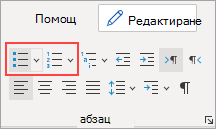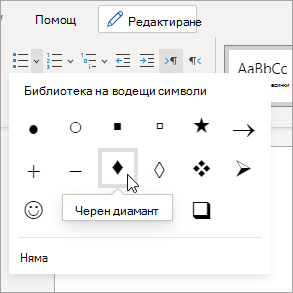Превърнете редовете с текст в списък с водещи символи, като изберете текста и след това щракнете върху начало> абзац> водещите символи. Всеки ред или абзац става водещ символ в списъка.
Съвет: Натиснете клавиша ENTER, за да приключите текста към неговия собствен ред, или натиснете ENTER два пъти, за да завършите списъка с водещи символи.
Започвате с празна страница?
-
Поставете курсора там, където искате списък с водещи символи.
-
Щракнете върху начало> абзаци след това щракнете върху стрелката до водещи символи. Изберете стил на водещи символи и започнете да въвеждате.
Натискайте ENTER всеки път, когато искате нов водещ символ, или натиснете ENTER два пъти, за да завършите списъка с водещи символи.
Съвет: Word може да създава списъци, докато въвеждате. Когато започнете абзац със звезда или цифра 1., Word реши, че искате да започнете списък с водещи символи или номерирани списъци.